Как да овърклоквам процесора на лаптоп? Защо овърклокнете процесора
Когато лаптопът престане да отговаря на нашите изисквания, е време да помислите за закупуването на по-модерна и бърза машина. Но до известна степен ще удари портфейла. Възможно е овърклокването на лаптоп процесора, като по този начин се повиши неговата производителност. Как да овърклоквам процесора на лаптоп, ние анализираме в тази статия. Важно е да се знае, че овърклокът на процесора на настолния персонален компютър и лаптопа има редица разлики. И вие трябва да се съобразите с редица необходими условия за безопасно ускоряване на вашия автомобил. Възможно е при неправилни действия компютърът да се провали. Ето защо, преди да увеличите производителността, трябва да помислите внимателно, освен ако не искате специално да развалите устройството и с чиста съвест да купите нов лаптоп. Статията ще ви каже как да овърклоквате процесора през BIOS.

Възможни опции за овърклок на лаптоп
Самият процес на овърклок е достатъчно лесен и дори един нормален потребител може да манипулира. Но трябва да се има предвид, че повишаването на производителността на системата може да подобри производителността на процесора и да навреди на лаптопа. Силно се препоръчва да се помисли внимателно и да се преценят плюсовете и минусите, преди да се продължи с овърклокът.

В лаптопите няма разширена BIOS настройка, която без съмнение ще добави сложност в производството на работа. Също така ще възникнат проблеми поради липсата на джъмпери на дънната платка, в резултат на което ще има въпрос за честотата на автобуса. Всички мобилни устройства са проектирани за по-дълъг период, отколкото след производството на ускорение. Това може да доведе до непланирана повреда, тъй като някои възли ще бъдат принудени да работят с по-голям товар. Процесът на овърклок включва промяна на характеристиките на видеокартата, процесора и RAM. Как да овърклоквам процесора на лаптоп? Този въпрос остава остър в подобряването на "желязото".
Има няколко възможности за овърклок на процесора:
- Чрез BIOS.
- С помощта на специални програми.
Подобряване на производителността на процесора чрез BIOS

Централният процесор взаимодейства с RAM през шината. Разбира се, в този случай, можете да отидете за най-лесния начин - да увеличите честотата му. Но повечето производители на мобилни устройства блокират тази функция в BIOS.
За да влезете в BIOS, докато включвате компютъра, трябва периодично да натискате клавишите DEL или Delete.
Увеличете производителността на процесора чрез BIOS
За да направите това, трябва:
- намаляване на честотата на паметта;
- задаване на фиксирана честота;
- увеличаване на честотата на системната шина.
Помислете за всеки елемент по-подробно.
Задайте минималната честота
- В BIOS отворете раздела Advanced Chipset Features.
- Използвайте стрелките, за да изберете функцията на индекса на Memclock и потвърдете с натискане на бутона Enter.
- Изберете най-малката стойност от списъка, който се показва.
- Отворете раздела Timing Memory и задайте параметрите по-високи от стандартните.
- Натиснете клавиша F10, за да запишете промените.
- След всички извършени манипулации, устройството трябва да се рестартира.
Задайте фиксирана честота
- В BIOS отворете секцията Power BIOS Features.
- В раздела AGP / PCI Clock задайте стойността на 66/33 MHz.
- Намалете стойността в опцията HyperTransport.
- Запишете промените, като натиснете F10.
- Рестартирайте лаптопа.
След като направите всички промени, устройството ви трябва да показва по-добра ефективност.
Увеличете параметрите на системната шина FSB
- Влезте в BIOS.
- В раздела POWER BIOS Features, изберете CPU Clock.
- Променете стойността на 10 MHz.
- Натиснете F10, за да запишете промените.
- Рестартирайте компютъра.
- След това се нуждаем от програмата на Еверест, в която трябва да следим температурата на процесора. Стойности над 70 ° C не трябва да се толерират. Ако производителността е все още висока, трябва да намалите честотата на FSB.
- Ако лаптопът показва стабилна производителност, можете да увеличите стойността с още 10 MHz.
Ако след всички извършени операции се наблюдава нестабилна работа на лаптопа, е необходимо да се нулират настройките в BIOS. За да направите това, рестартираме в опцията Load Optimized Default, след което системата ще се върне към фабричните настройки. Въпросът как да се овърклокира процесора чрез BIOS, пита повечето потребители, които искат да увеличат производителността на своите мобилни устройства. Ако не злоупотребявате с подобряването на параметрите, вашият лаптоп ще продължи много години.
ускорение централен процесор използване на програми

Как да овърклоквам процесора на лаптоп, ако по някаква причина не можете да използвате настройките на BIOS? Софтуерът, създаден специално за такива цели, ще дойде на помощ. Потенциалът за ускоряване зависи от голям брой фактори. Всички съществуващи програми днес не са подходящи за всички видове процесори. За да разпръснете "сърцето на компютъра", програмата трябва да отговаря точно на вашия хардуер. Избирайки помощна програма, трябва първо да изградите производителя на процесора. Помислете за най-често срещаните решения.
AI Booster
Програмата е предназначена за овърклок на процесорите AMD Athlon. При стартиране се появява малък прозорец, в който се записва текущата честота. В долната част на контролния панел има стрелка. Ако кликнете върху него, ще се отвори раздел с проценти. В това поле трябва да въведете стойност, която определя колко процента трябва да увеличите работата на процесора. След това действие трябва да бъде потвърдено и компютърът ще се рестартира. След рестартиране промените ще влязат в сила. Основното предимство на тази програма е, че ако лаптопът е нестабилен след овърклок, програмата ще върне системата в първоначално състояние. Като бонус, тази програма има приятен и прост интерфейс.

AMD OverDrive
Програмата е подходяща както за начинаещи, така и за професионалисти. Създаден софтуер специално за AMD Phenom. В основата са положени два режима. Първият е за начинаещи потребители, където просто трябва да посочите стойност за овърклок. Вторият е за опитни програмисти. В този режим можете да увеличите производителността на всяко ядро поотделно, да контролирате честотата на шините и други параметри. В програмата е вграден монитор на състоянието, който ви позволява да следите работата на ядрата и температурата. Допълнителни тестове ще помогнат да се диагностицира системата преди овърклок и след това, като се сравняват стойностите. В софтуера има опция за автоматичен овърклок. Тя ще изчисли максималната възможна честота и ще събере информация за процесора, дънната платка и охлаждаща система. На всички манипулации на програмата ще отнеме известно време.
Intel Desktop Control Center
За да увеличи производителността на процесорите Intel, беше създаден Intel Desktop Control. С негова помощ можете да наблюдавате процесора изцяло. Има функция за превключване на настройките на лаптопа между овърклок и стандарт. Както и в програмата за AMD, има огромно количество системни тестове. Преди овърклок, трябва да се погрижите за добра охладителна система, на която производителността на процесора ще зависи пряко, и ако е необходимо, закупете външна охлаждаща подложка. Можете също така да увеличите скоростта на въртене на охладителя. Как да овърклоквам процесора, можете да прочетете в инструкциите, приложени към програмата.
Как да увеличим процесора на лаптопа и да не навредим на устройството? Отговорът е прост, трябва да изберете програма, която ще следи състоянието на устройството и, ако е необходимо, ще намали честотата автоматично. Това не е целият списък на софтуера за овърклок, който съществува днес. Ако сравним овърклокът през BIOS и помощните програми, вторият метод е по-безопасен и по-лесен. Смарт софтуерът ще анализира пълния комплект на лаптопа и ще избере оптималните параметри за овърклок. Ако искате бързо да овърклокнете процесора, програмата ще ви помогне.
Овърклокът на процесора в "Android"
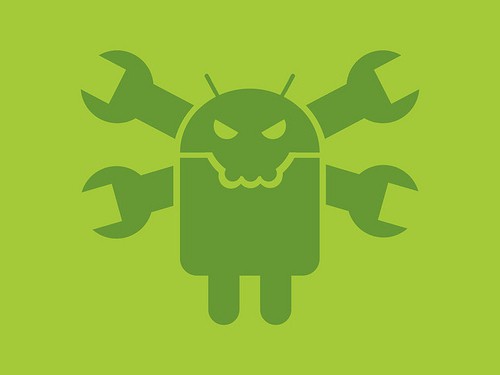
Всеки собственик на мобилно устройство иска да увеличи производителността на процесора. Как да овърклокнете процесора на "Android", ако няма BIOS? Препоръчително е да се извършва ускоряване постепенно и след всяко добавяне на честота да се проверяват параметрите с помощта на допълнителни помощни средства. Струва си да си припомним, че овърклокът на процесора е на ваш риск, но ако само повдигнете параметрите малко, нищо ужасно няма да се случи. Преди да започнете работа, трябва да се уверите, че имате права на Рот.
За овърклок на процесора на "Android" има програма SetCPU. С тази програма можете не само да увеличите скоростта му, но и да я намалите. Намаляването на честотата на часовника е основно важно за удължаване на времето между зареждането на устройството. Страхотно и функционалността на програмата. Възможно е да се създават профили и да се определят максималните и минималните стойности на честотата за всяко състояние на устройството. Например при определено ниво на зареждане и температура приложението ще избере оптималната скорост. Трябва да се отбележи, че овърклокът може да се провали на стандартно ядро. Но на модифицираното ядро всичко ще се окаже.
Много ще попитат защо овърклокват процесора. Всяка година се произвеждат огромен брой лаптопи, а оборудването и капацитетът им непрекъснато се подобряват. Всяка година закупуването на ново устройство е най-малкото непрактично. Ако компютърът престане да удовлетворява необходимостта от производителност, можете да увеличите параметрите. Как да овърклокваме процесора на лаптоп, тази статия обяснява подробно. Не забравяйте, че скъперникът плаща два пъти. Няма нужда да се стремим да увеличим производителността на процесора със 100%, това само ще повреди лаптопа. Но за да се увеличи производителността с 10-15% е доста реалистично. Трябва да се има предвид, че при по-голямо натоварване процесорът ще се затопли повече и следователно нормалната му работа изисква добро охлаждане. Надяваме се, че тази статия ще ви помогне да увеличите производителността на процесора на вашето устройство.
